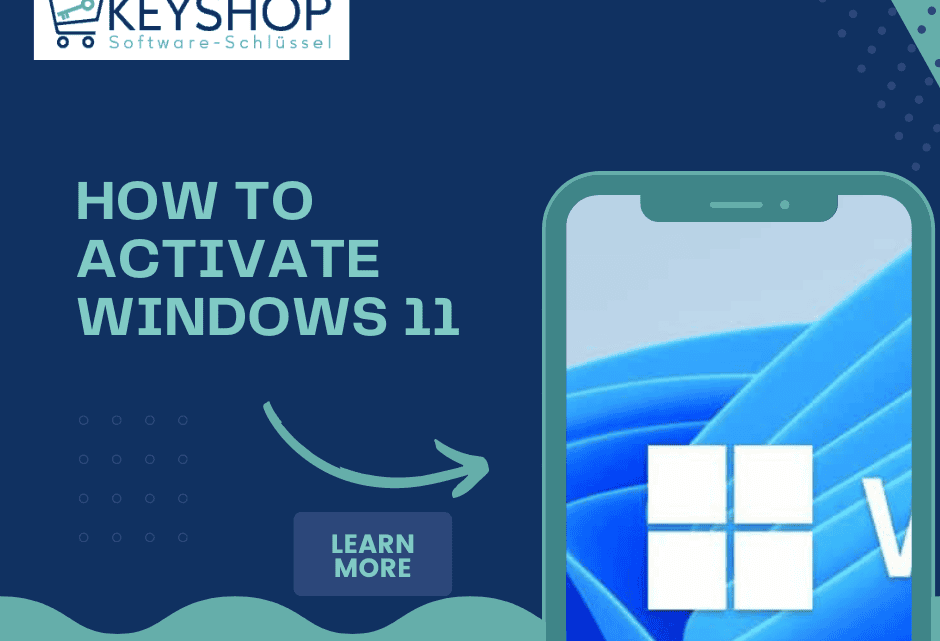
Cómo activar Windows 11 Home: Guía paso a paso
20 de junio de 2024Activación de Windows 11 Inicio es un paso crucial para liberar todo su potencial, garantizando el acceso a todas las funciones, actualizaciones y mejoras de seguridad. Tanto si ha actualizado desde una versión anterior de Windows como si ha instalado Windows 11 Home en un PC nuevo, esta guía le guiará paso a paso por el proceso de activación.
Por qué es importante la activación
La activación de Windows 11 Home confirma que su copia de Windows es auténtica y no se ha utilizado en más dispositivos de los permitidos por los Términos de licencia del software de Microsoft. Este proceso ayuda a evitar la piratería de software y garantiza que recibas las últimas actualizaciones y el soporte técnico de Microsoft.
Guía paso a paso para activar Windows 11 Home
Paso 1: Compruebe el estado de su activación
Antes de iniciar el proceso de activación, es importante que compruebe su estado de activación actual. Siga estos pasos:
- Abrir la configuración: Haga clic en el menú Inicio y seleccione la opción Ajustes (el símbolo de un engranaje).
- Ir a Activación: Navegue hasta Sistema > Activación.
- Comprobar estado: Aquí verás tu estado de activación. Si Windows no está activado, mostrará "Windows no está activado".
Paso 2: Localice su clave de producto
Para activar Windows 11 Home, necesitarás una clave de producto válida. Este código de 25 caracteres suele encontrarse en uno de los siguientes lugares:
- Confirmación por correo electrónico: Si ha adquirido Windows 11 Home en línea, compruebe su correo electrónico para obtener la confirmación y la clave del producto.
- Copia física: Si has comprado una copia física, la clave del producto debería estar en una tarjeta dentro de la caja.
- Licencia digital: Si actualizaste desde Windows 10 o hiciste una compra digital, tu activación debería estar vinculada a tu cuenta Microsoft.
Paso 3: Introduzca su clave de producto
Una vez que tengas tu clave de producto, sigue estos pasos para introducirla y activar Windows 11 Home:
- Abrir la configuración: Haga clic en el menú Inicio y seleccione la opción Ajustes icono.
- Ir a Activación: Navegue hasta Sistema > Activación.
- Introduzca la clave del producto: Haga clic en Cambiar la clave de producto. Aparecerá un cuadro de diálogo.
- Escriba la clave: Introduzca su clave de producto de 25 caracteres y haga clic en Siguiente.
- Activar: Siga las instrucciones para completar el proceso de activación. Si su clave de producto es válida, Windows 11 Home se activará correctamente.
Paso 4: Resolución de problemas de activación
Si tiene problemas durante el proceso de activación, aquí tiene algunas soluciones habituales:
- Vuelva a comprobar la clave del producto: Asegúrese de que ha introducido la clave de producto correcta sin ningún error tipográfico.
- Conexión a Internet: Asegúrese de que su PC está conectado a Internet, ya que la activación requiere una verificación en línea.
- Utilice el solucionador de problemas de activación: Si falla la activación, vaya a Ajustes > Sistema > Activación y seleccione Solución de problemas para ejecutar el solucionador de problemas de activación.
Paso 5: Vincule su cuenta Microsoft
Para mayor seguridad y comodidad, es una buena idea vincular tu licencia digital a tu cuenta de Microsoft. Esto puede facilitar la reactivación de Windows si alguna vez necesitas reinstalarlo. A continuación te explicamos cómo hacerlo:
- Abrir la configuración: Haga clic en el menú Inicio y seleccione la opción Ajustes icono.
- Ir a Activación: Navegue hasta Sistema > Activación.
- Cuenta de enlace: En Añadir una cuenta Microsoftpulse Añadir una cuenta y sigue las instrucciones para iniciar sesión con tu cuenta Microsoft.
Conclusión
Activar Windows 11 Home es un proceso sencillo que le garantiza el acceso a todas las funciones y actualizaciones que ofrece Microsoft. Siguiendo esta guía paso a paso, puede activar rápida y fácilmente su Windows 11 Home, asegurándose de que su sistema es seguro y totalmente funcional.
Si aún no ha activado su copia de Windows 11 Home, siga estos pasos hoy mismo para liberar todo su potencial. Disfrute de las funciones mejoradas, la seguridad y la asistencia que le ofrece una copia original de Windows 11 Home.


